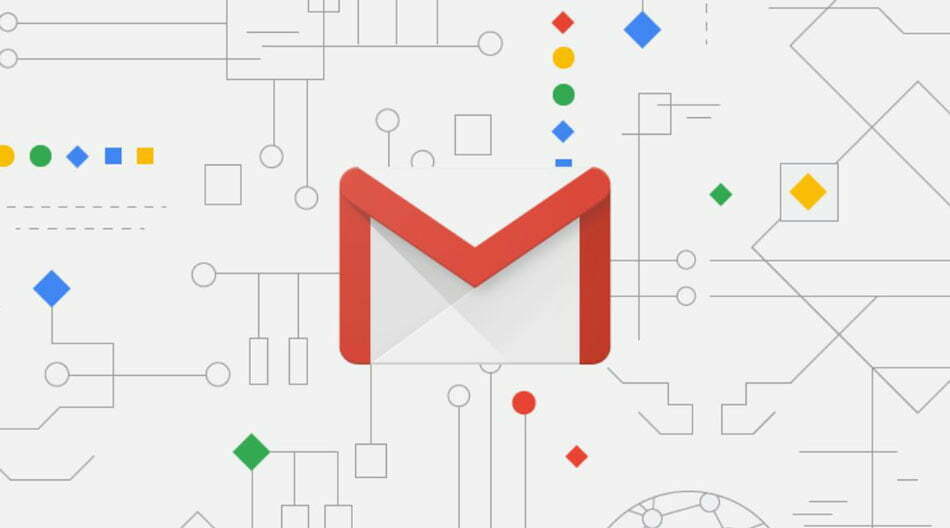اگر از کاربران دسکتاپ هستید میتوانید از ویژگی جدیدی که در کنفرانس Google I/O برای نوشتن ایمیل در جیمیل معرفی شد، بهرهمند شوید. برای این کار باید در نسخه جدید جیمیل، قابلیت دسترسی آزمایشی آن را فعال کنید.
چندی بعد گوگل به کاربران اجازه دسترسی به این ویژگی را در نسخه دسکتاپ جیمیل داد. اگر علاقهمند هستید که از این ویژگی استفاده کنید باید آن را فعال کنید. همراه ما باشید.
فعال کردن رابط کاربری جدید جیمیل و استفاده از نوشتار هوشمند جیمیل
اولین کاری که شما باید انجام بدهید، فعال کردن رابط کاربری و طراحی جدید جیمیل است که در اوایل ماه اردیبهشت برای بیشتر کاربران دسکتاپ عرضه شد. اگر این کار را تا به حال انجام دادهاید از این قسمت گذر کنید و مرحله بعدی را مطالعه نمایید. در غیر این صورت به صفحه اصلی جیمیل بروید، قسمت بالا سمت راست روی گزینه Setting کلیک کنید و بعد بر روی Try New جیمیل کلیک نمایید. اگر این گزینه برای شما فعال نیست، از جمله کسانی هستید که این ویژگی هنوز برای شما ارائه نشده است و باید منتظر باشید. بعد از کلیک کردن از شما پیغام ادامه عملیات پرسیده خواهد شد که آن را OK کنید. بعد از این کار آیکون بزرگ جیمیل که همان پاکت نامه است ظاهر خواهد شد و بعد از آمادهسازی و بارگذاری شکل جدید ایمیل شما در جیمیل نمایش داده خواهد شد. سراغ مرحله بعدی بروید.
ملزومات فعالسازی نوشتار هوشمند – فعال کردن فراگیری تجربی جیمیل

اگر توانسته باشید که پوسته جدید یا رابط کاربری جدید را فعال کنید، فقط یکقدم دیگر برای رسیدن به همان هیجانی که حضار Google I/O داشتند، ماندهاید. یکبار دیگر روی آیکون تنظیمات که در پوسته جدید هم همان جای قبلی قرار گرفته است، کلیک کنید و دوباره گزینه Setting را انتخاب کنید. نوار کنار صفحه را پایین بکشید تا به گزینه Experimental Access برسید و روی چک مارک، کلیک کنید تا فعال شود. سپس تمامی تغییرات را ذخیره کنید. اکنون نوشتار هوشمند برای شما فعال شده است.
نوشتار هوشمند چگونه فعال خواهد شد

هنگامی که دو مرحله قبلی را پشت سر گذاشتید، وقت آن رسیده است که نوشتار هوشمند را فعال کنید. به منوی تنظیمات بروید و روی گزینه Smart Compose کلیک کنید و آن را فعال کنید. اکنون شما میتوانید ایمیلهای خودتان را در قسمت ایمیل جدید، با ویژگی نوشتار هوشمند بنویسید. اگر میخواهید یکی از پیشنهادها گوگل را به جای ادامه نوشتار استفاده کنید کافی است که از کلید Tab استفاده کنید تا جایگزین شود.
چند نکته

این ویژگی فقط برای زبان انگلیسی ارائه شده است و نکته بعدی این است که این ویژگی به قدری هوشمند نیست که بتواند به همه سؤالات شما در جیمیل پاسخ دهد. خواهید دید که نوشتار هوشمند آن چنان که از اسمش بر میآید، هوشمندانه عمل نمیکند و آنچه که Google I/O از آن رونمایی کرد، نمونه ایده الی از همین ویژگی است که در سالهای بعد ممکن است پیشرفت کند. با این حال، با فعال کردن ویژگی فراگیری تجربی، گوگل ایمیلهای کسانی که زیاد از این سرویس استفاده میکنند را بررسی میکند و از الگوی نوشتاری آنها، برای پیشنهاد دادن در سایر ایمیلهایشان استفاده میکند.